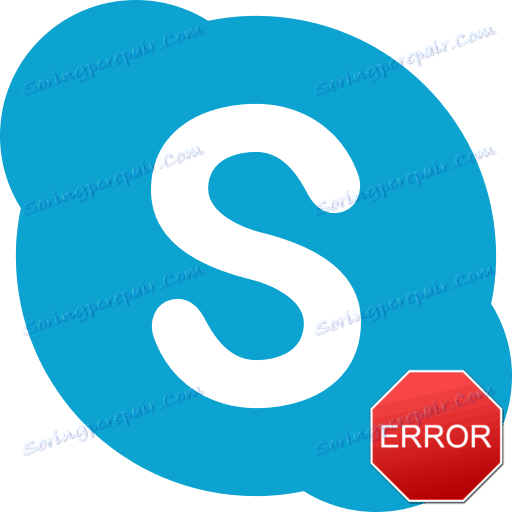Skype problémy: Chyba 1603 pri inštalácii aplikácie
Bohužiaľ, rôzne chyby tak či onak sprevádzajú prácu takmer všetkých programov. Okrem toho sa v niektorých prípadoch vyskytujú dokonca aj v štádiu inštalácie aplikácie. Preto program nemôže byť dokonca spustený. Poďme zistiť, čo je príčinou chyby 1603 pri inštalácii Skype, a aké sú spôsoby, ako vyriešiť tento problém.
obsah
príčiny
Najčastejšou príčinou chyby 1603 je situácia, keď bola predchádzajúca verzia programu Skype odstránená z počítača nesprávne a doplnky alebo iné komponenty, ktoré zostanú po zabránení inštalácii novej verzie aplikácie.
Ako zabrániť tejto chybe
Aby ste sa pri odstraňovaní Skype nedostali k chybe 1603, musíte postupovať podľa jednoduchých pravidiel:
- Odinštalujte program Skype iba ako štandardný nástroj na odinštalovanie programu a v žiadnom prípade manuálne neodstraňujte súbory alebo priečinky aplikácie;
- pred začatím procesu odstraňovania úplne dokončiť prácu programu Skype;
- Postup nútenej demontáže neprerušte, ak už bol spustený.
Avšak nie všetko závisí od používateľa. Odinštalovanie môže byť napríklad prerušené výpadkom napájania. Ale tu môžete zabezpečiť pripojením neprerušiteľného napájania.
Samozrejme, je jednoduchšie problém zabrániť, než ho opraviť, ale potom zistíme, čo robiť, ak sa chyba 1603 v programe Skype už objavila.
Ak chcete opraviť túto chybu
Aby ste mohli nainštalovať novú verziu aplikácie Skype, musíte odstrániť všetky zvyšné chvosty po predchádzajúcej. Ak chcete to urobiť, musíte stiahnuť a nainštalovať špeciálnu aplikáciu na odstránenie zvyškov programov, ktoré sa nazývajú Microsoft Fix it ProgramInstallUninstall. Nájdete ho na oficiálnych stránkach spoločnosti Microsoft Corporation.
Po spustení tohto nástroja čakáme, kým nebudú načítané všetky jeho komponenty, a potom prijmeme dohodu kliknutím na tlačidlo "Prijať".
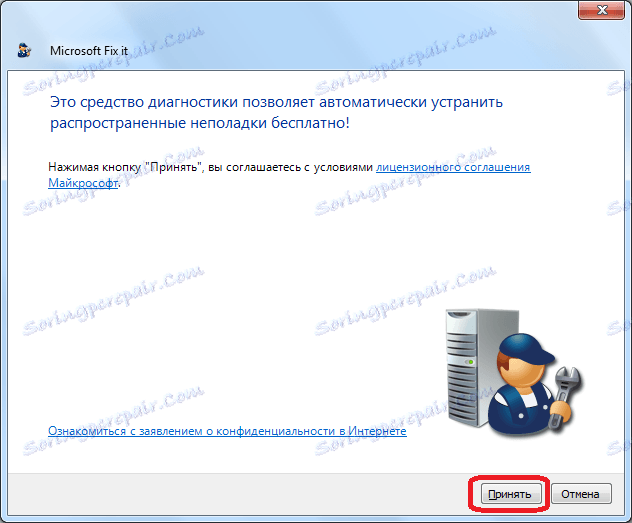
Ďalej, inštalácia nástrojov na riešenie problémov súvisiacich s inštaláciou alebo odstránením programov.
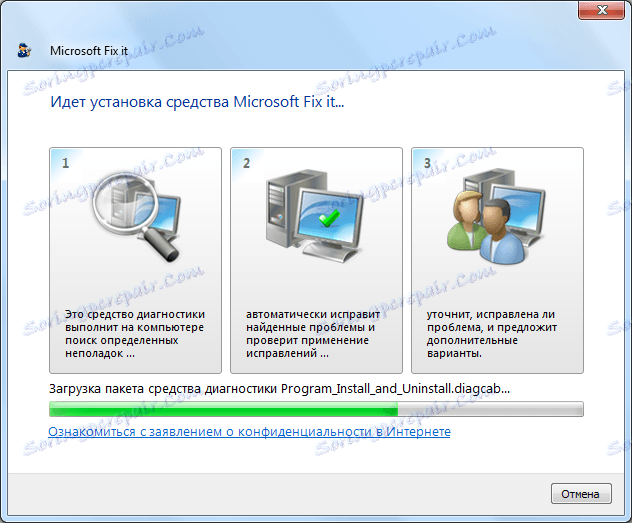
V ďalšom okne nás požiadame, aby ste si vybrali jednu z dvoch možností:
- Identifikujte problémy a opravte opravy.
- Nájdite problémy a odporúčame vybrať opravy pre inštaláciu.
V takom prípade sa odporúča program použiť prvú možnosť. Mimochodom, je to najvhodnejšie pre používateľov, ktorí sú minimálne oboznámení s komplikovanosťami operačného systému, pretože program vykoná všetky opravy sám. Druhá možnosť však pomôže iba pokročilejším používateľom. Preto sme súhlasili s ponukou a zvolili sme prvú metódu kliknutím na položku "Identifikovať problémy a opraviť opravy".
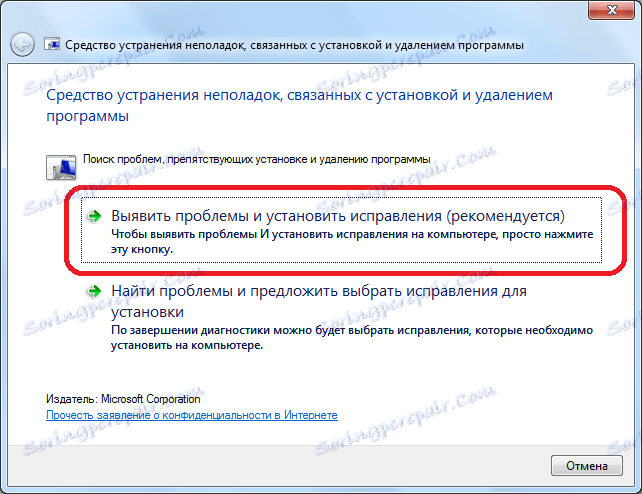
V nasledujúcom okne sa na otázku, či je problém s inštaláciou alebo odstránením programov, kliknite na tlačidlo "Odinštalovať".
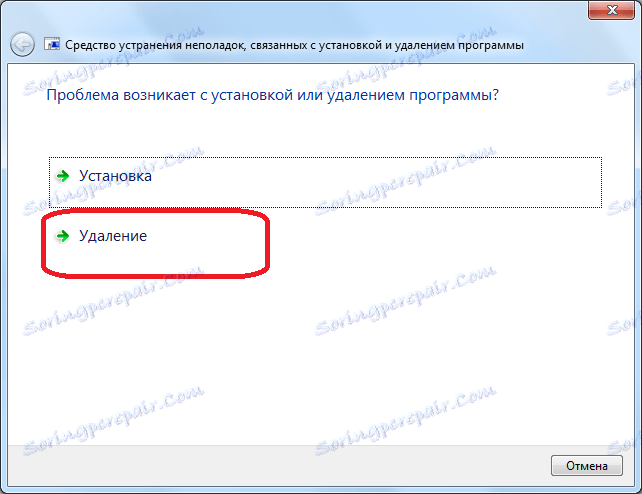
Potom, čo nástroj skenuje počítač pre nainštalované programy, otvorí zoznam so všetkými dostupnými aplikáciami v systéme. Zvoľte Skype a kliknite na tlačidlo "Ďalej".
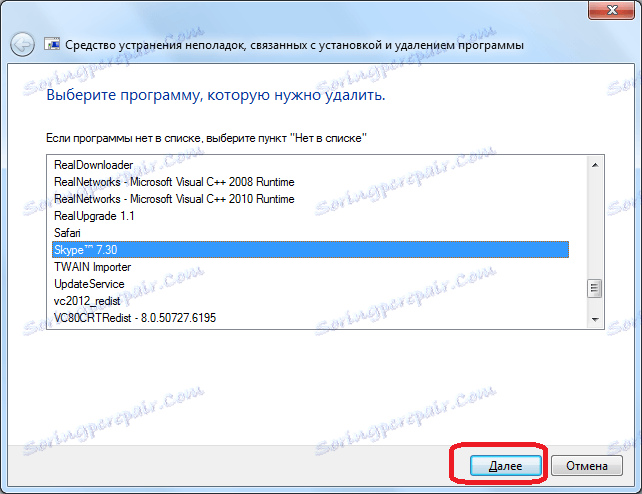
V nasledujúcom okne nám Microsoft Fix it ProgramInstallUninstall vyzve k odstráneniu Skype. Ak chcete odstrániť, kliknite na tlačidlo Áno, pokúste sa odstrániť.

Potom sa vykoná postup na odstránenie programu Skype a ostatných komponentov programu. Po dokončení môžete nainštalovať novú verziu programu Skype štandardným spôsobom.
Pozor prosím! Ak nechcete prísť o prijaté súbory a konverzácie, pred použitím vyššie uvedenej metódy skopírujte priečinok% appdata% Skype do iného adresára na pevnom disku. Potom, keď nainštalujete novú verziu programu, vráťte všetky súbory z tohto priečinka na miesto.
Ak sa Skype nenájde
Aplikácia Skype sa však nemusí nachádzať v zozname nainštalovaných aplikácií v programe Microsoft Fix it ProgramInstallUninstall, pretože nezabudneme na to, že sme tento program odstránili a z neho existovali iba "chvosty", ktoré program nemôže rozpoznať. Čo robiť v tomto prípade?
Pomocou ľubovoľného správcu súborov (môžete použiť program Windows Explorer) otvorte adresár C: Documents and Settings All Users Application Data Skype. Hľadáme priečinky pozostávajúce z po sebe nasledujúcich množín písmen a čísel. Tento priečinok môže byť jeden a možno niekoľko.
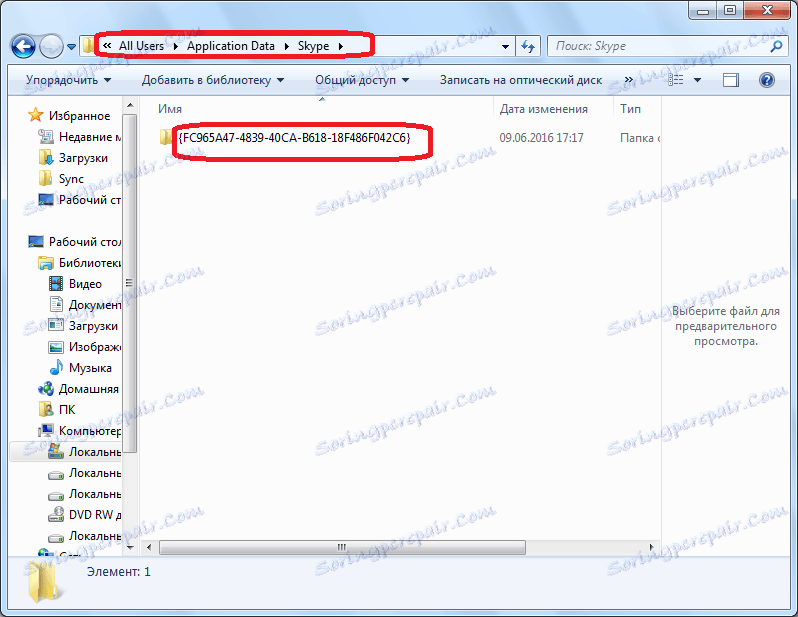
Napíšeme ich mená. Najlepšie zo všetkého je použitie textového editora, ako napríklad Poznámkový blok.
Potom otvorte adresár C: Windows Installer.
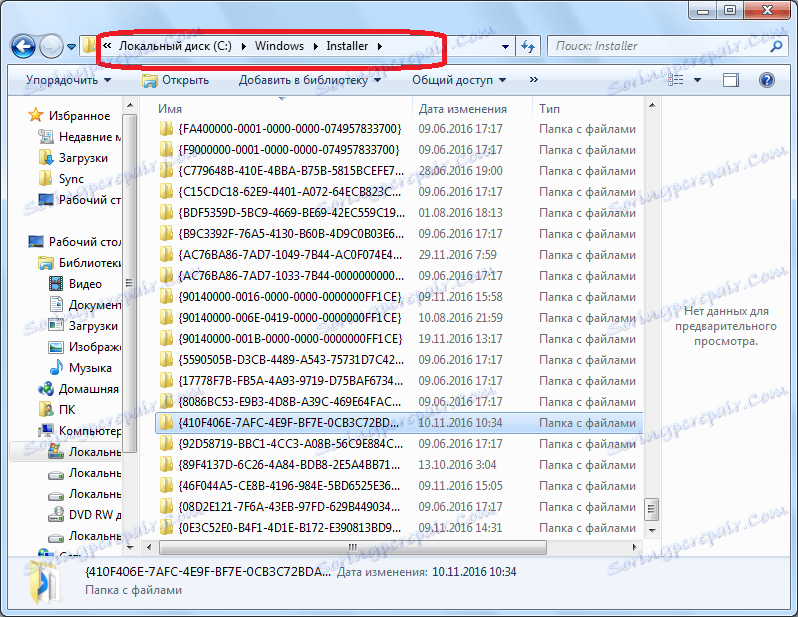
Dbáme na to, aby sa mená priečinkov v tomto adresári nezhodovali s názvami napísanými pred nami. Keď sa mená zhodujú, odstránime ich zo zoznamu. Iba jedinečné názvy z priečinka Application Data Skype by mali zostať, nie sú duplicitné v priečinku Inštalátor.
Potom spustite aplikáciu Microsoft Fix it ProgramInstallUninstall a vykonajte všetky uvedené kroky, kým sa okno nezobrazí s voľbou programu, ktorý chcete odstrániť. V zozname programov vyberte položku "Nie je v zozname" a kliknite na tlačidlo "Ďalej".
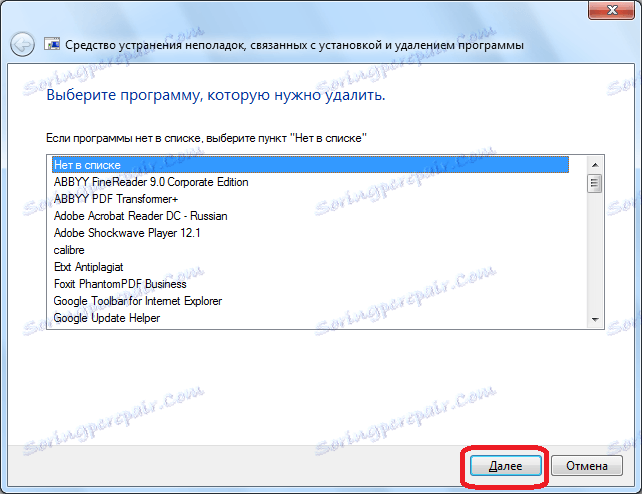
V okne, ktoré sa otvorí, zadajte jeden z jedinečných kódov priečinkov z adresára Application Data Skype, ktorý sa neopakuje v adresári Inštalátora. Kliknite na tlačidlo Ďalej.
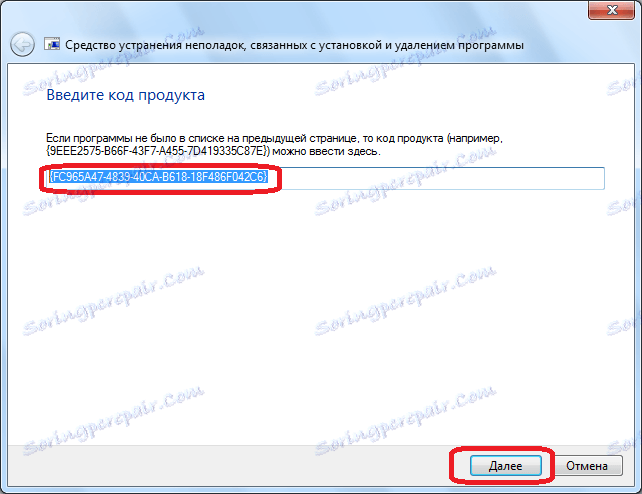
V ďalšom okne nástroj, rovnako ako v predchádzajúcom čase, vás vyzve, aby ste program odstránili. Opäť kliknite na tlačidlo Áno, pokúste sa odstrániť.

Ak sa priečinky s jedinečnými kombináciami písmen a čísel v adresári Application Data Skype prejavia ako viac ako jedna, procedúra sa bude musieť opakovať niekoľkokrát so všetkými menami.
Po tom, čo to urobili všetci, môžete nahradiť inštaláciu novej verzie programu Skype.
Ako vidíte, je oveľa jednoduchšie urobiť správny postup pri odstraňovaní Skype, ako neskôr opraviť situáciu, čo vedie k chybe 1603.